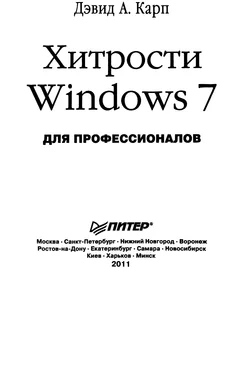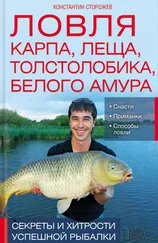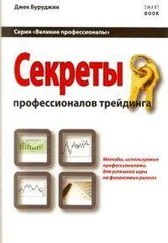Для того чтобы скрыть любую общую папку, при создании общего ресурса добавьте к его имени символ $ — например, Desktop$. Теперь, чтобы обратиться к этой папке, введите в адресной строке Проводника Window s ее UNC-путь (например, \\Xander\ Desktop$) и нажмите Enter.
Можно проверить свой компьютер: откройте Проводник Windows (еще лучше — откройте Проводник Windows на другом компьютере в сети) и введите в адресной строке имя своего компьютера, а затем имя административного общего ресурса для диска С:, например:
\\ваш_компьютер\с$
и нажмите Enter. Если открылось содержимое жесткого диска, значит, на вашем компьютере административный доступ к общим ресурсам разрешен. (Список всех общих папок — скрытых и открытых — можно просмотреть с помощью утилиты Управление компьютером (Computer Management), о которой речь пойдет далее.)
Предположительно, настройки по умолчанию Windows 7 запрещают сетевой доступ к административным общим ресурсам. Если вам удается просмотреть содержимое общего ресурса с$ со своего компьютера, но не с других, значит, •' вашему компьютеру с этой точки зрения ничего не угрожает. Но не удивляйтесь, если увидите содержимое своего диска С: с другого компьютера в сети. Microsoft уверяет, что заделала эту дыру, однако практика доказывает обратное. О том, как сохранить административный доступ к общим ресурсам, но скрыть их от удаленных компьютеров, рассказывается в следующем подразделе.
К сожалению, для того чтобы отключить административные общие ресурсы, недостаточно всего лишь запретить удаленный доступ к дискам. Нужно отключить механизм, который автоматически разрешает его при каждом включении компьютера. Сделайте следующее:
1. Откройте Редактор реестра (см. главу 3).
2. Разверните ветвь HKEY_LOCAL_MACHINE\SYSTEM\CurrentControlSet\Services\ lanmanserver\parameters.
3. Дважды щелкните в правой панели на параметре AutoShareServer, введите 0 в поле Значение (Value data) и нажмите ОК. (Если такого параметра нет, то создайте его командой Правка (Edit) ► Создать (New) ► Параметр DWORD (32 бита) (DWORD (32-bit)).)
4. Теперь дважды щелкните на параметре AutoShareWks, введите 0 в поле Значение (Value data) и нажмите ОК. (И снова, если такого параметра нет, создайте его аналогичной командой.)
5. Закройте Редактор реестра.
6. Откройте меню Пуск, в поле поиска введите compmgmt.msc и нажмите Enter. Откроется утилита Управление компьютером (Computer Management). Ее также можно открыть, щелкнув правой кнопкой мыши на пункте Компьютер (Computer) в меню Пуск и выбрав команду Управление (Manage).
7. В левой панели разверните пункт Служебные программы (System Tools), затем Общие папки (Shared Folders) и щелкните на папке Общие ресурсы (Shares).
Здесь отображается список всех общих папок на компьютере независимо от того, скрыты они или нет. Даже если вас не волнует проблема административных общих ресурсов, этот инструмент удобно применять для отслеживания существующих подключений. Кстати, список общих ресурсов можно просмотреть и в Командной строке, выполнив команду net view /all Wlocalhost. Для удаления общего ресурса применяется команда net use /delete ресурс, где ресурс — это имя общего ресурса.
8. Для того чтобы вручную удалить административные общие ресурсы, щелкните на каждом из них (С$, D$, Е$ и т. д.) правой кнопкой мыши и в контекстном меню выберите команду Прекратить общий доступ (Stop Sharing). В обоих окнах запроса отвечайте Да (Yes).
Здесь можно удалить любые скрытые общие ресурсы (то есть все, название чего заканчивается знаком доллара), за исключением следующих трех:
■ 1РС$, что означает Inter-Process Communication (межпроцессная коммуникация). Этот общий ресурс используется для удаленного управления компьютером (хотя за пределами корпоративной среды это мало кому нужно). Доказано, что взлом компьютера через общий ресурс 1РС$ возможен, однако единственный способ отключить его — навсегда запретить общий доступ к любым файлам. Можно временно остановить общий доступ к ресурсу 1РС$ -Windows все равно воссоздаст подключение при следующем запуске;
■ print$. Этот общий ресурс используется для обмена файлами драйвера принтера в окружении, где есть общий принтер. Хотя теоретически эту общую папку также можно использовать в злонамеренных целях, лучше не отключать ее, если к вашему компьютеру подключен общий принтер;
■ wwwroot$. Этот общий ресурс присутствует в списке, когда на компьютере установлено программное обеспечение Microsoft Internet Information Server (IIS). He меняйте его, если ваш компьютер используется в качестве веб-сервера или платформы разработки сетевого ПО.
9. Закончив, перезапустите Windows. Снова откройте утилиту Управление компьютером (Computer Management), чтобы удостовериться, что административные общие ресурсы не восстали из пепла.
Читать дальше